Alamin kung paano paganahin ang nakatagong panghuli mode ng pagganap sa Windows 10 upang pisilin ang kaunti pang pagganap sa labas ng system. Pinahahalagahan ng mode na ito ang pagganap sa pangkalahatang pagkonsumo ng kuryente. Gayunpaman, kung nais mong pisilin ang higit pang pagganap sa labas ng iyong system, maaari mong paganahin ang isang nakatagong plano ng kuryente na tinatawag na Ultimate Performance Mode. Ang mode na ito ay unang ipinakilala sa Windows 10 at magagamit na rin ngayon sa Windows 11. Sa mabilis at madaling gabay na ito, lalakad kita sa mga hakbang upang paganahin ang panghuli mode ng pagganap sa Windows 11 at Windows 10. Magsimula. Output .due sa nadagdagan na pagkonsumo ng kuryente at output ng init, ang tampok na ito ay hindi magagamit sa mga gumagamit ng laptop .Kung gumagamit ka ng windows 10 , siguraduhin na ang iyong bersyon ay v1803 o mas mataas na . Upang suriin ang iyong kasalukuyang bersyon, pindutin ang”Windows Key + R”, i-type ang”Winver”, at pindutin ang”OK”. Makikita mo ang numero ng bersyon sa pangalawang linya.
Ano ang Ultimate Performance Mode
Kapag pinagana, pinapayagan ka ng mode na ito na makakuha ng kaunti pang pagganap sa labas ng hardware. Ngayon, ang pagtalon ng pagganap ay hindi makabuluhan, ngunit kung nais mong masulit ang iyong system, ang pagpapagana nito ay kapaki-pakinabang. Sa aking kaso, ang pagpapagana nito ay nagpabuti ng FPS sa pamamagitan ng isang pares ng mga puntos na porsyento. Ang panghuli mode ng pagganap ay tataas ang pangkalahatang pagkonsumo ng kuryente at output ng init ng iyong computer. Nangangahulugan ito na kailangan mong i-unhide ito bago mo ito paganahin. Narito kung paano i-unhide at paganahin ang panghuli pagpipilian sa mode ng pagganap. E9A42B02-D5DF-448D-AA00-03F14749EB61″Command.Press ang”Windows”Key upang buksan ang Start Menu .search at buksan ang” control panel “. Piliin ang” malaking icon “mula sa”View by”Dropdown Menu.click”Plano “opsyon.Select” panghuli pagganap “. Gamit iyon, pinapagana mo ang panghuli mode ng pagganap sa Windows 11 & 10.
Ang mga detalyadong hakbang (na may mga screenshot)
Upang gawin iyon, buksan ang Start Menu sa pamamagitan ng pagpindot sa key na”Windows”, maghanap para sa” Windows PowerShell “, right-click dito, at piliin ang” tumakbo bilang administrator src=”https://i0.wp.com/windowsloop.com/wp-content/uploads/2018/05/enable-ultimate-performance-mode-open-powershell-as-admin.png?w=1100&ssl=1″> Makakatanggap ka (Ultimate Performance) bilang output. src=”https://i0.wp.com/windowsloop.com/wp-content/uploads/2018/05/enable-ultimate-performance-mode-ececute-powershell-command.png?w=100&ssl=1″> Susunod, maghanap para sa” control panel “at i-click ang” bukas “.
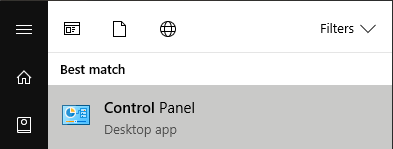 Mga icon “. Pagkatapos, mag-scroll pababa at i-click ang” mga pagpipilian sa kuryente “.” ipakita ang karagdagang mga plano “sa pamamagitan ng pag-click dito, piliin ang pagpipilian na” panghuli pagganap “, at mahusay kang pumunta.
Mga icon “. Pagkatapos, mag-scroll pababa at i-click ang” mga pagpipilian sa kuryente “.” ipakita ang karagdagang mga plano “sa pamamagitan ng pag-click dito, piliin ang pagpipilian na” panghuli pagganap “, at mahusay kang pumunta.
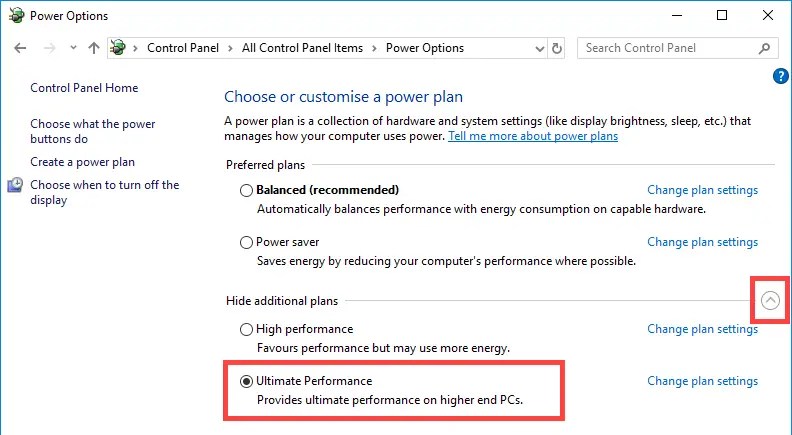
iyon. Pinagana mo ang panghuli mode ng pagganap sa Windows 11 at Windows 10. Tulad ng sinabi ko dati, ang tampok na ito ay pangunahing inilaan para sa kalagitnaan at high-end na mga PC. Kahit na noon, ang pagpapabuti ng pagganap ay hindi makabuluhan. Ngunit, kung kinakailangan, ang panghuli mode ng pagganap ay maaaring makatulong sa iyo na i-ring ang sobrang kaunting juice mula sa iyong system.
Kung mayroon kang anumang mga katanungan o nangangailangan ng tulong, magkomento sa ibaba. Masaya akong tumulong.